
时间:2021-04-06 11:29:39 来源:www.win10xitong.com 作者:win10
我们在使用win10系统办公或者玩游戏的时候,有时候会发生Win10系统硬盘分区格式在哪看的问题,其实不知都还有多少用户遇到了Win10系统硬盘分区格式在哪看的问题,我们可以尝试着自己来处理Win10系统硬盘分区格式在哪看的问题,小编今天解决的方法是这样:1、首先对于电脑进行打开,然后通过组合快捷键打开【Win+R】功能,然后输入【diskmgmt.msc】,点击确定。2、打开磁盘管理窗口后,右键点击自己想要的分区,然后选择属性打开就彻底解决这个问题了。要是大伙儿还是很懵,那我们再来看看Win10系统硬盘分区格式在哪看的具体解决手段。
小编推荐系统下载:萝卜家园Win10专业版
Win10系统中硬盘分区格式的查看方法
1.首先打开电脑,然后结合快捷键打开【Win R】功能,然后进入【diskmgmt.msc】,点击【确定】。
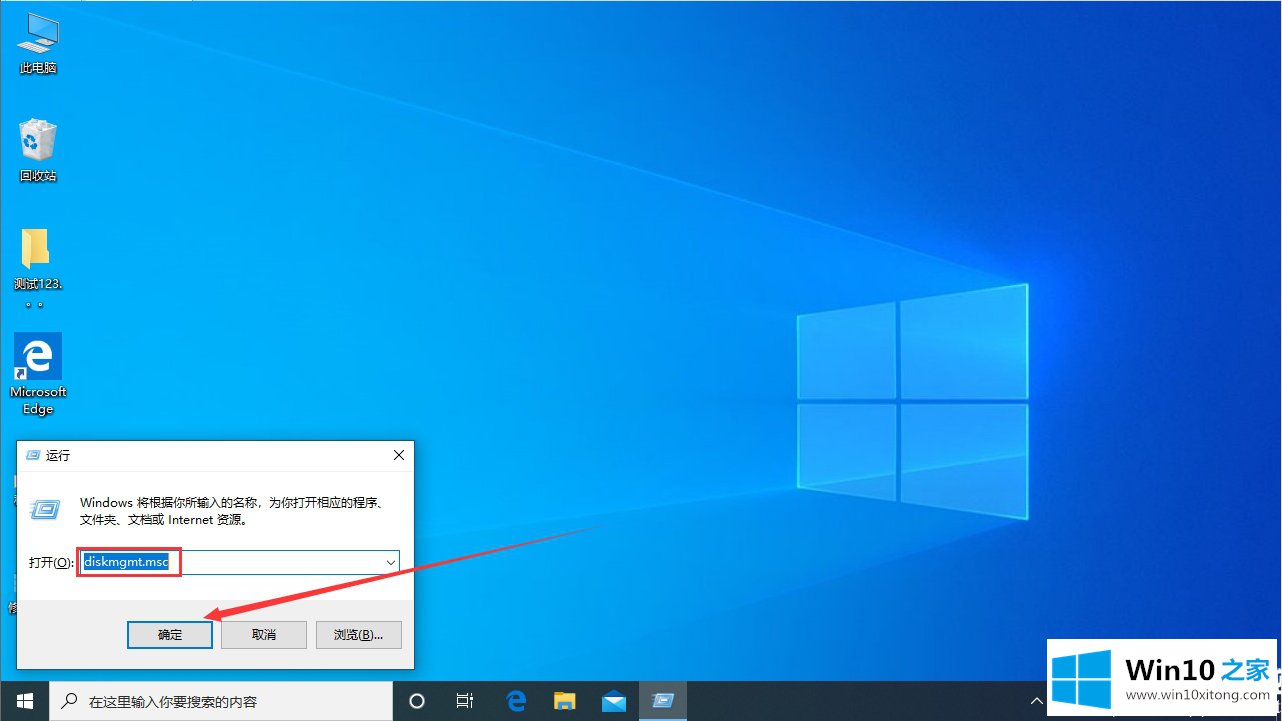
2.打开磁盘管理窗口后,右键单击所需的分区,然后选择属性打开。
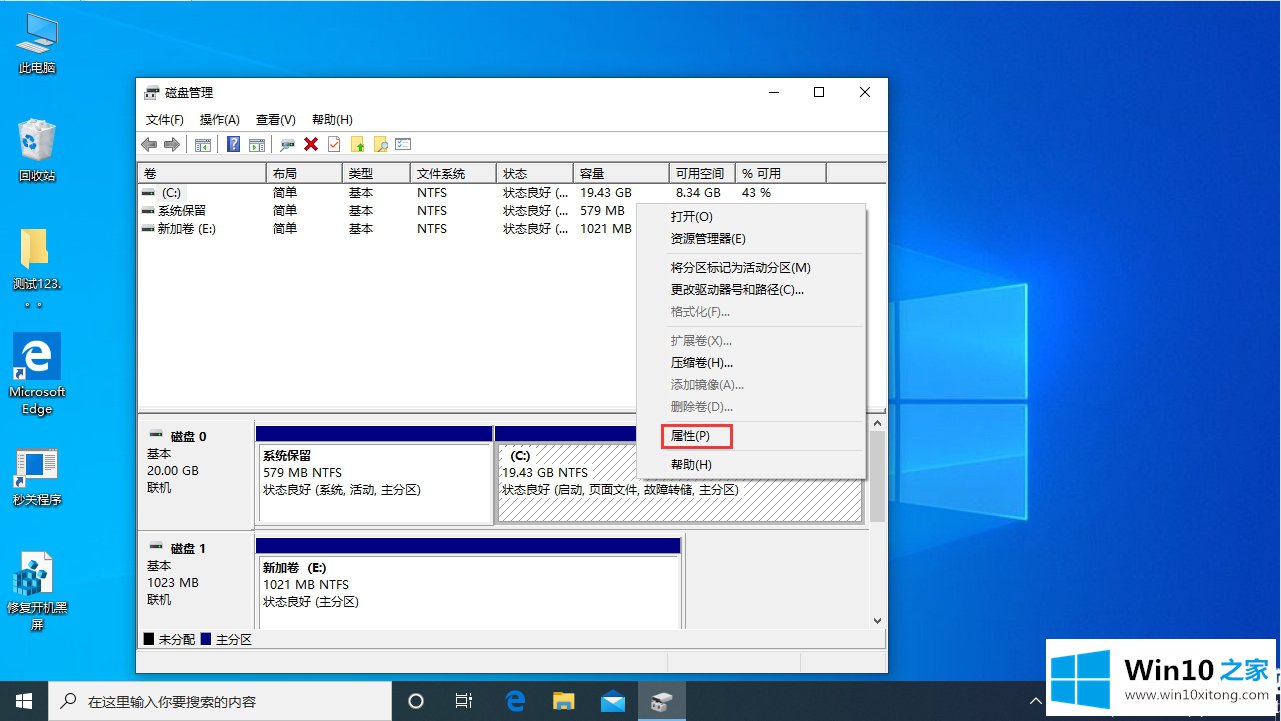
3.依次单击“硬件”选项卡和“属性”选项功能。
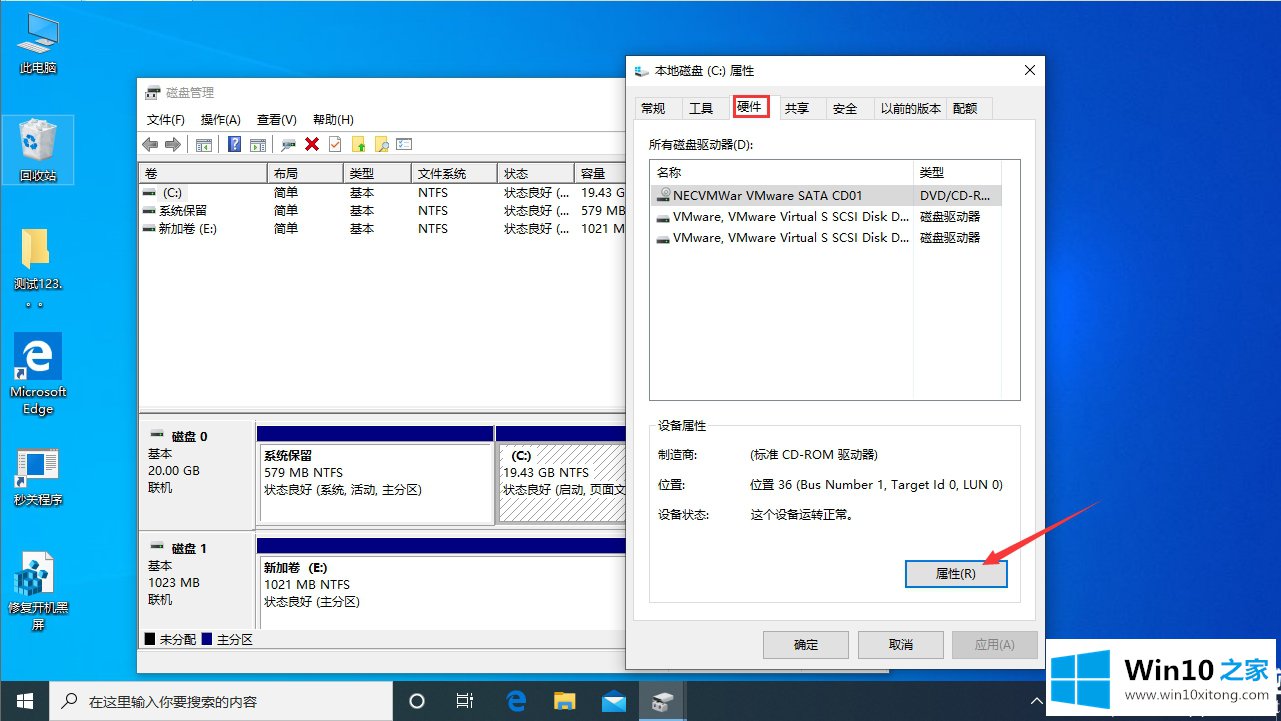
4.然后在新窗口中选择“卷”选项卡,您就可以看到您想要和应该看到的分区格式。
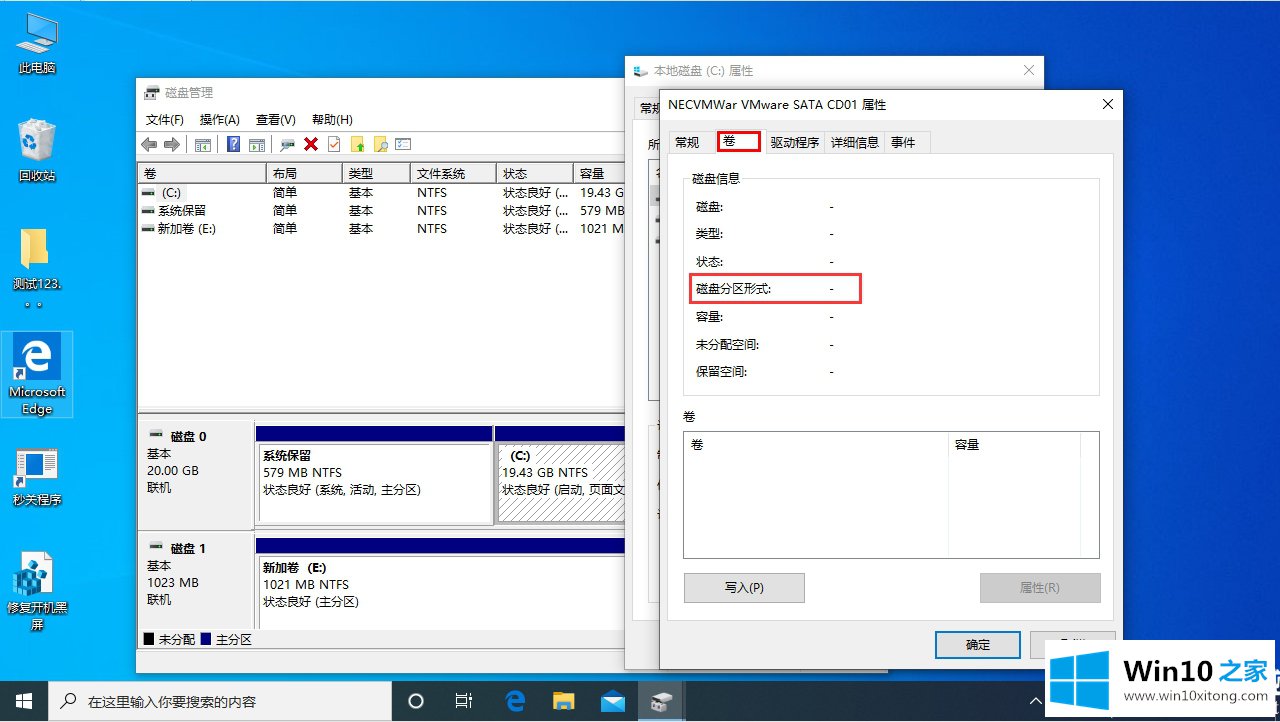
以上是边肖为大家编译的Win10系统硬盘分区格式的检查方式。想了解更多系统软件内容,可以关注win10 Home!
到这里,小编已经把Win10系统硬盘分区格式在哪看的具体解决手段全部给大家说得很详细了,多多关注本站,谢谢大家。